如何修复《我的世界》中的无效 IP 地址问题
我的世界 是最近更新其新启动器后的问题矿。其中一个错误是出现在 Minecraft 主页上的“IP 地址无效”错误消息。虽然当您尝试连接到特定的 Minecraft 服务器时可能会出现此问题,但在访问另一台 Minecraft 服务器时也可能发生这种情况。
修复 1 – 重新启动我的世界和/或机器
解决此问题的最快方法是与设备一起重新启动 Minecraft 游戏。
步骤 1 –关闭 Minecraft 中的“无效 IP 地址”消息框。然后,也关闭我的世界应用程序。
步骤 2 –关闭后,单击 视窗 图标。然后,右键单击电源按钮并点击“重新启动”以重新启动设备。
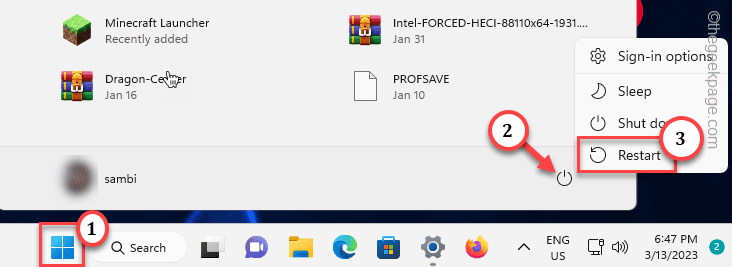
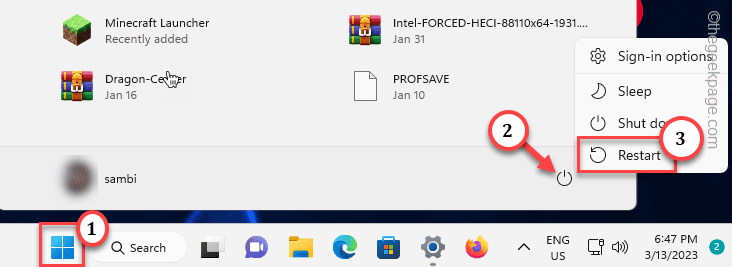
等待系统重新启动。然后,启动 Minecraft 并尝试访问指定的服务器或任何其他服务器。
修复2 –删除Minecraft中的旧日志文件
删除 Minecraft 中的旧日志文件应该可以解决此问题。
步骤 1 –打开我的世界。打开后,单击“设置”以打开我的世界设置。
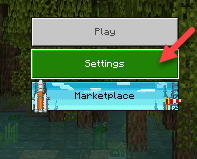
![]()
步骤 2 –打开它后,前往“创建者”。
第 3 步 –然后,在页面的右侧,您将找到有关日志文件的选项。因此,点击“删除日志文件”以删除较旧的日志文件。
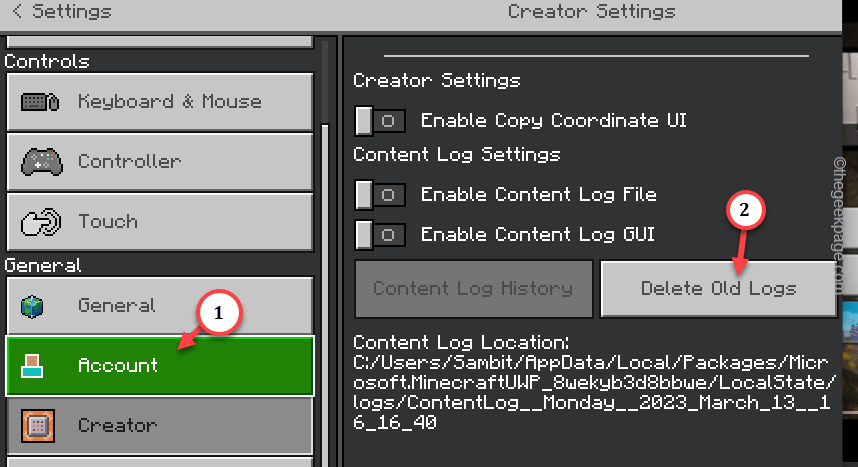
![]()
完成后,关闭并重新启动 Minecraft。检查这是否可以解决问题。
修复3 –检查Minecraft服务器状态
如果 Minecraft 伺服器已宕停,您可能會看到此「IP 錯誤無效」訊息。
有多种方法可以检查 Minecraft 服务器是否已关闭。
方式 1 –您可以直接查看 Xbox 状态页面,了解有关其服务的更多信息。由于Minecraft归Microsoft Studios所有,因此它将显示确切的服务器状态。
除此之外,您还可以展开其他几个项目,例如“服务”框,以查看是否存在任何与 Minecraft 相关的问题。
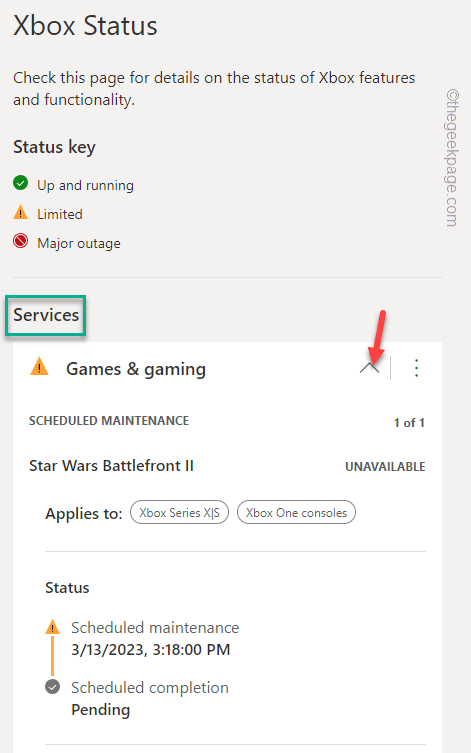
![]()
方式 2 –还有另一个更详细的Minecraft状态检查器页面,但它是非官方的。它显示了 Minecraft 服务的所有组件及其状态。
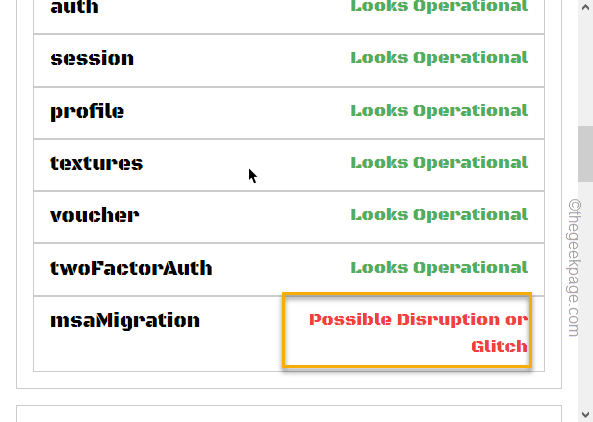
![]()
如果服务器有任何机会关闭,除了它们在几个小时内上线。所以,过一会儿再试一次。
修复4 –注销您的Microsoft帐户
您必须注销您的 Minecraft 帐户,清除本地 Minecraft 缓存并登录到 Minecraft 以检查这是否有效。
第 1 步 – 退出《我的世界》
您無法從內部登出 Minecraft 應用程式。这确实可以解决系统的问题。
步骤 1 –关闭我的世界。確定退出您打開的任何 Minecraft Launcher 窗口。
步骤 2 –在计算机上打开 Xbox。
第 3 步 –在那里,您将在右上角看到您的帐户。因此,单击该上下文菜单中的“注销”以退出帐户。
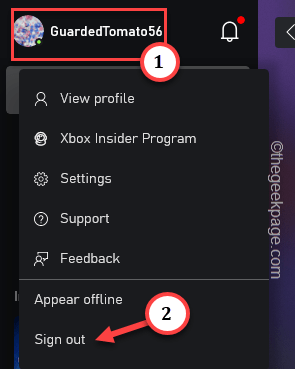
![]()
您将退出 Xbox。除此之外,您还将退出Minecraft。
步骤2 –清除Minecraft缓存并检查
现在,您必须清空Minecraft本地缓存。不用担心。您创建的世界或 Minecoins 都不会丢失,从您的系统中清除 Minecraft 缓存。
步骤 1 –打开设置。
步骤 2 –然后,切换到“应用程序”选项卡。
第 3 步 –在“设置”页面的另一侧,打开“已安装的应用程序”。
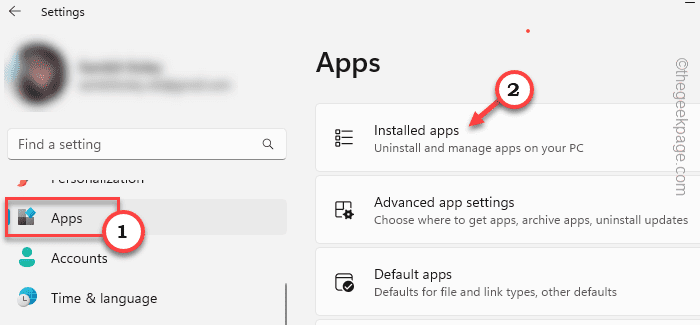
![]()
第 4 步 –在页面的同一侧,您可以使用搜索框搜索“我的世界”。
步骤 5 –然后,单击我的世界的三点菜单,然后单击“高级选项”。
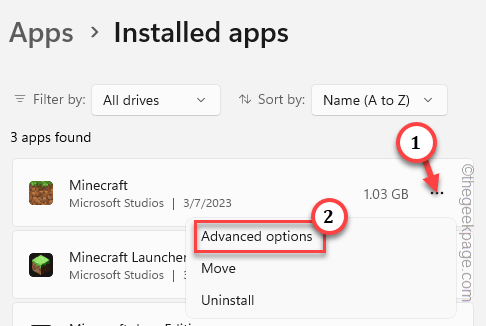
![]()
步骤 6 –进入下一步,如果您只是向下,您将找到“重置”选项。点击一次。
步骤 7 –当出现警告消息时,再次点击“重置”以重置我的世界应用程序。
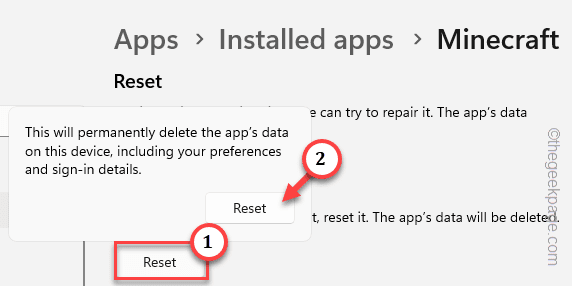
![]()
现在,当您重置我的世界时,请关闭设置。
您必须做另一件事 – 清除 Temp 文件夹。如果有任何损坏,它将通过此修复。
步骤 1 –重置 Minecraft 后,同时按 Win 键 + R 键。
步骤 2 –接下来,键入此代码。然后,单击“确定”。
%temp%
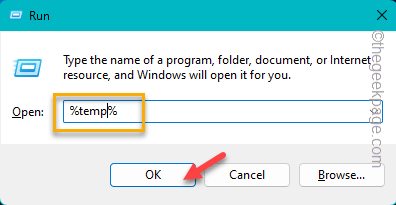
![]()
很快,您将在文件资源管理器中到达 Temp 文件夹。
步骤3 –一次选择所有文件和文件夹。因此,点击 删除 键清空 Temp 文件夹。
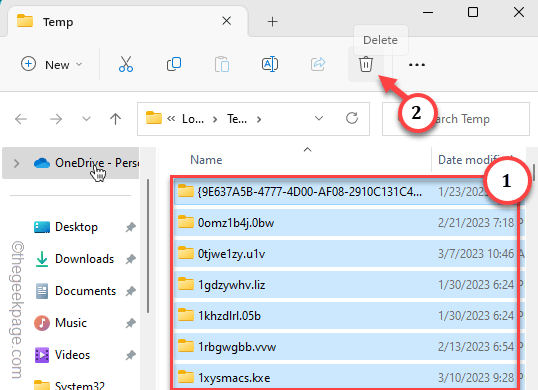
![]()
关闭文件资源管理器。
第 3 步 – 登入《我的世界》
最后一步是打开 Minecraft 并登录到该应用程序。
步骤 1 –打开我的世界。
步骤 2 –等到它加载起来。现在,单击“登录”以登录该应用程序。
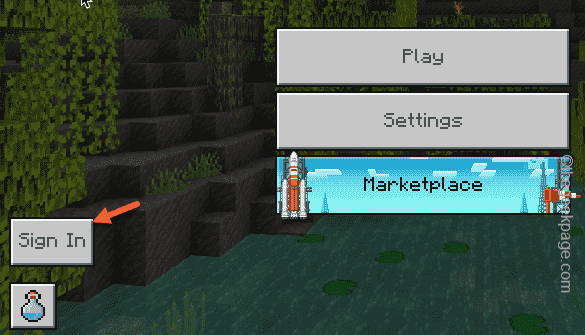
![]()
等待 Xbox Live 主机加载。
第 3 步 –它将显示您以前使用过的 Minecraft 帐户。因此,有两种选择。
第 4 步 –要继续使用现有帐户,请点击“让我们玩”。
步骤 5 –如果要使用其他帐户,请单击“切换帐户”选项卡以选择其他帐户。
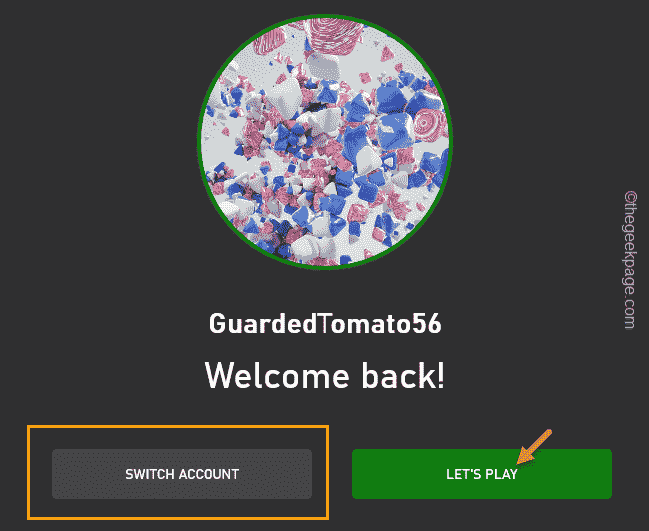
![]()
現在,Minecraft將讓您登入帳戶。等到它加载我的世界主页。然后,您可以测试是否可以访问指定的 Minecraft 服务器。
修复5 –停止使用VPN,代理服务器
如果您使用的是 VPN 或任何类型的代理服务器,Minecraft 可能会阻止您的访问。使用 VPN 或代理服务器,您可以访问受区域限制的地图和世界,但有时可能会抛出“IP 地址无效”错误消息。
步骤 1 –同时使用 Win 键+I 键打开设置。
步骤 2 –切换到“网络和互联网”设置。
第 3 步 –在网络和互联网页面中,点击“VPN”设置将其打开。
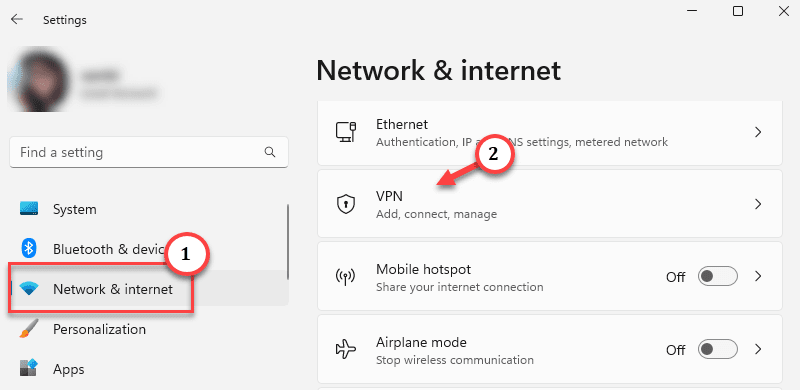
![]()
第 4 步 –在屏幕的右侧,您会找到VPN。展开它并单击“删除”以将其从VPN中删除。
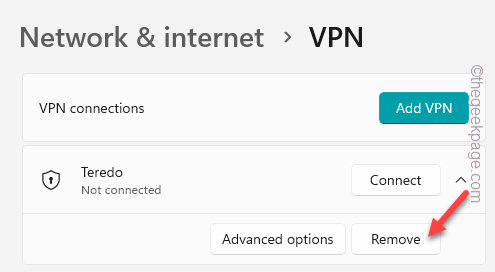
![]()
在此之后退出设置。
嘗試再次訪問 Minecraft 伺服器。
